老有人说iPhone自带的录屏功能好用,其实安卓手机的录屏功能可玩性和开放性对比iPhone来说也是相差无几的,手机录屏什么的完全不是难事,只是很多人不知道怎么操作而已。所以今天,我们拿比较有标志性的安卓机型为例,为大家简单分享一下安卓手机录屏的相关操作方法。
安卓手机各机型的录屏操作方法
1、小米手机录屏
2、三星手机录屏
3、OPPO手机录屏
4、安卓录屏软件录屏
【小米手机录屏如何操作】
小米手机自带的录屏工具非常好找,而且操作方法也非常简单,下面就来简单介绍一下:
首先点击小米手机的「系统工具」,我们可以直接找到「屏幕录制」的功能按钮,点击后可进入录屏操作页面。
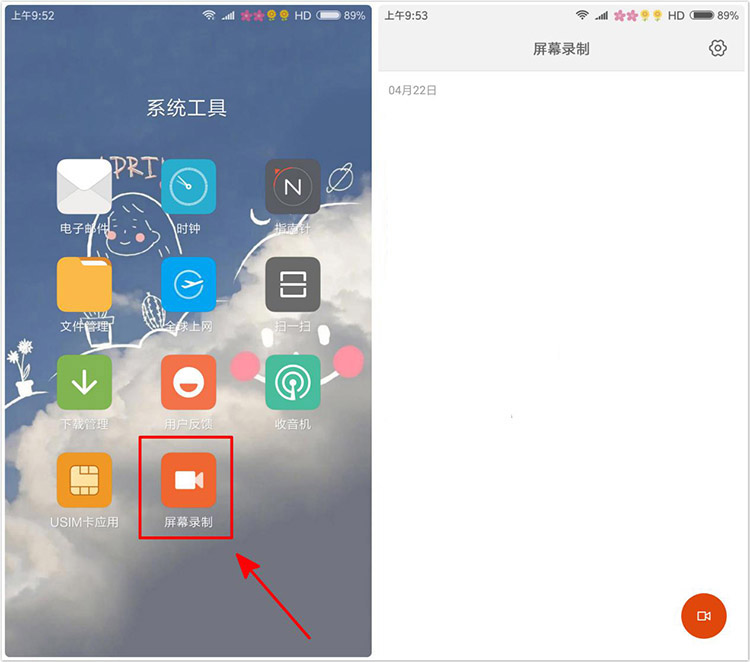
然后点击页面右上角设置按钮,可以自定义设置录屏的相关参数,比如「分辨率」、「视频画质」、「屏幕方向」等等。而点击页面右下角的「录制」按钮,就是直接开始手机录屏了。
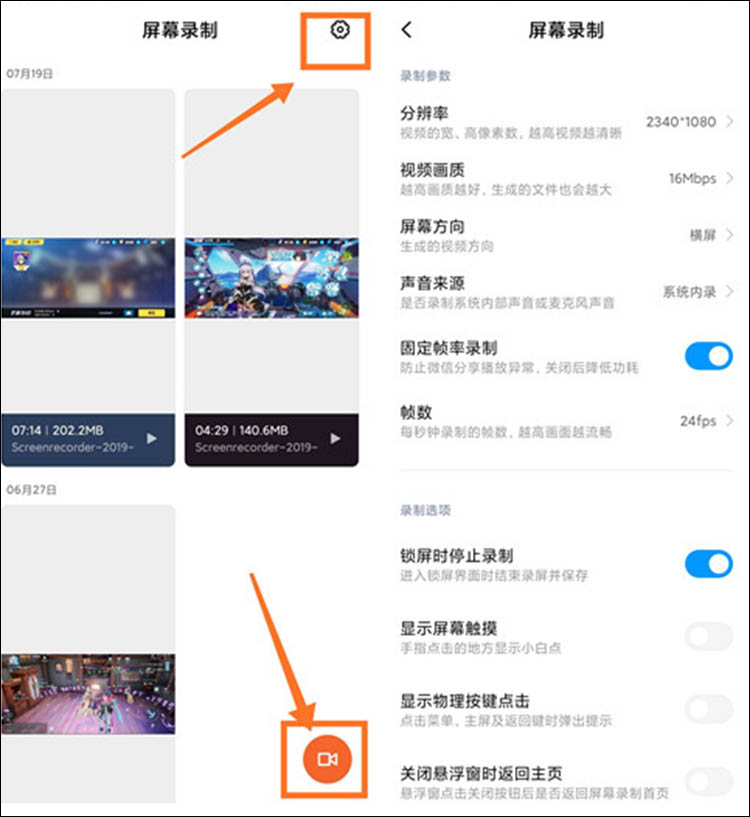
【三星手机录屏如何操作】
首先在手机解锁且亮屏的情况下下拉通知栏,然后在手机快捷功能面板中找到「录制屏幕」按钮,如果该位置显示的是「截取屏幕」按钮的话也不用急,点击切换成「录制屏幕」按钮即可。

另外,长按「录制屏幕」按钮可进入参数设置页面调节对应的录屏参数,全部确认后点击「录制屏幕」即可录制手机屏幕,时长最长为5分钟。

【OPPO手机录屏如何操作】
首先需要开启屏幕录制功能,而开启OPPO手机录屏功能的方式有很多种,比如从屏幕顶部下滑打开通知栏点击「屏幕录制」按钮录屏,也可以滑动展开手机屏幕的智能侧边栏来选择「录制屏幕」。
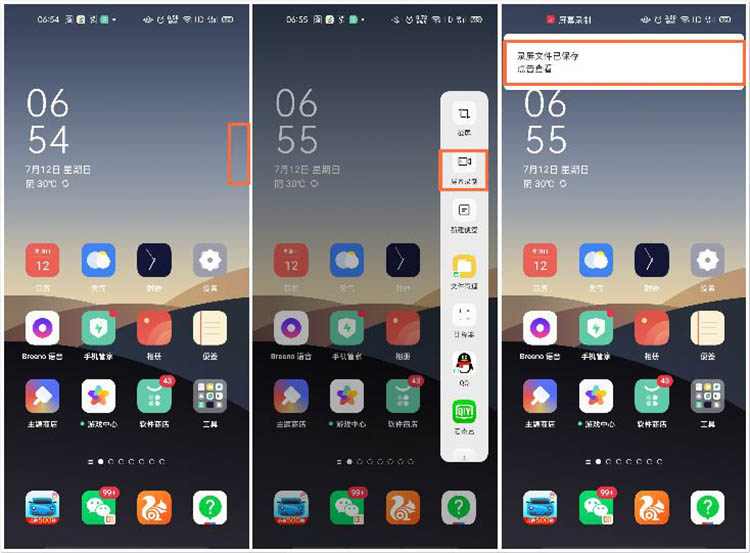
在开始录制之前,建议大家先设置一下录屏的相关参数,比如屏幕方向、画质分辨率、麦克风声音等等,这样出来的效果会更好一些。确认完参数色之后,我们点击「屏幕录制」按钮,系统会倒计时三秒然后自动开始录屏,确认我们需要录制的内容录制好之后,只需只需再次点击「屏幕录制」按钮即可结束录屏。
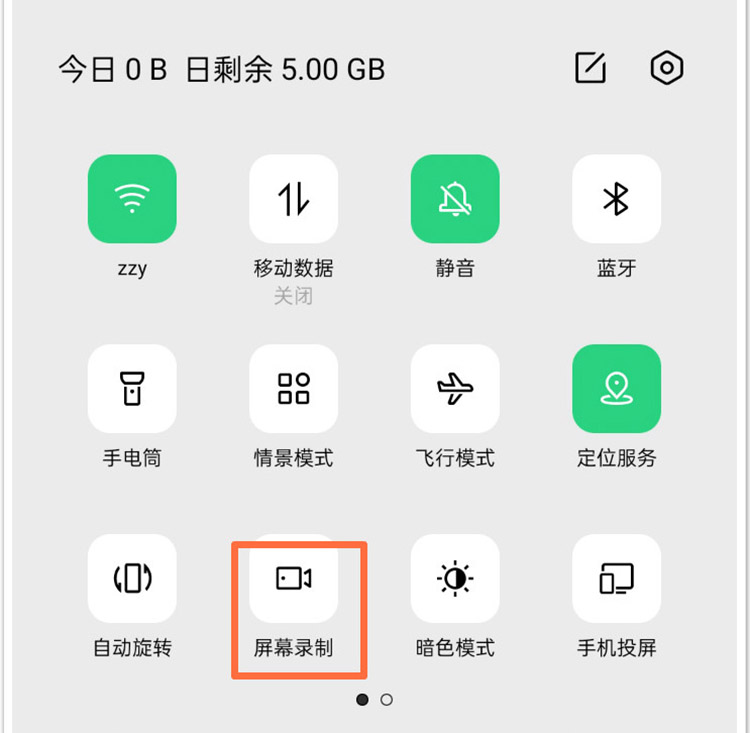
录制结束后系统会在屏幕上方跳出提示,想要检验录制视频的话前往手机相册查看即可。
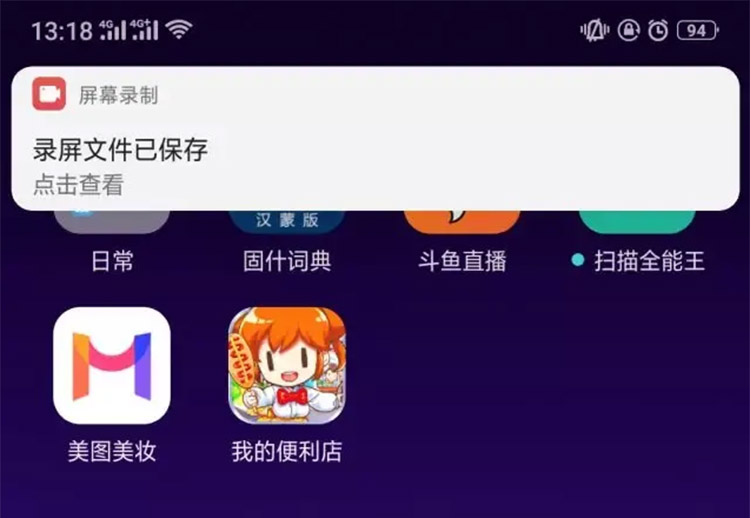
【如何使用安卓录屏软件录屏】
除了手机自带的录屏功能外,大家还可以试试录屏软件工具,比如Android端的「迅捷录屏大师」App就非常好用,不但功能全面操作简单,而且还自带视频编辑功能,下面我就来简单介绍一下「迅捷录屏大师」App的操作方法。
首先打开软件并设置好录屏方向、画质及音量等录屏参数,同时开启右上角的「录屏悬浮窗」按钮。

接着点击下方的「开始录制」按钮,并在弹窗中点击「直播屏幕」就能开始录屏了,下方麦克风按钮默认是关闭的,如有需要可自行开启。
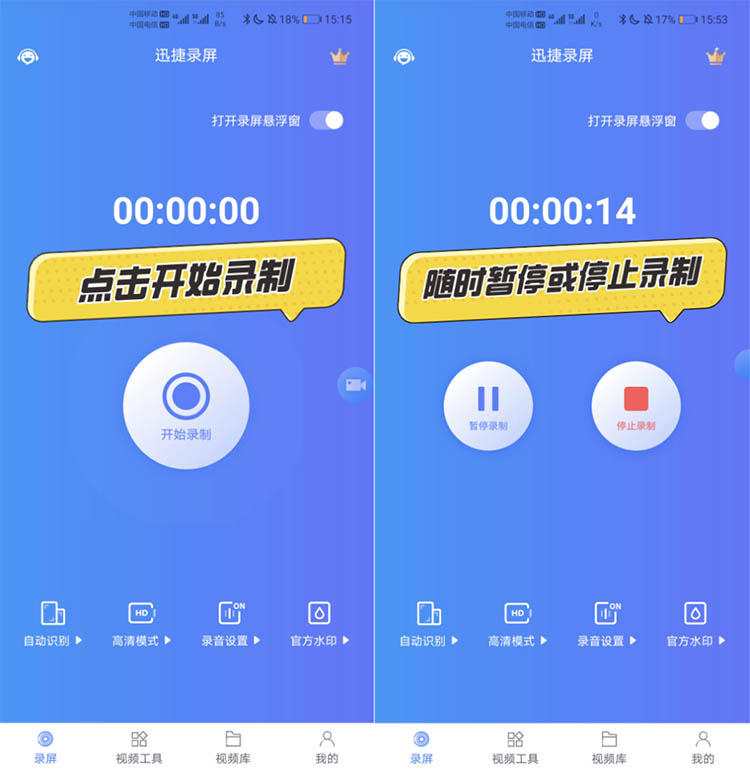
结束录屏后可进入「视频库」查看之前的录屏视频素材。大家可以根据自己的需要,进行裁剪、配音、GIF制作等编辑操作,这可是手机自带录屏所没有的。在所有操作都完成只后,我们就可以保存视频文件了。
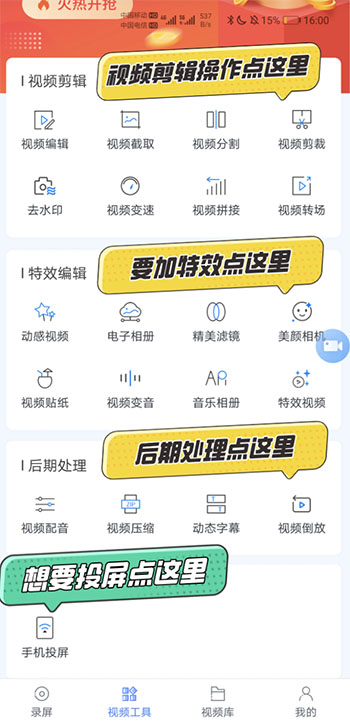
那么以上就是关于安卓机录屏各种机型的操作教程了,可以看到虽然机型不同但实际上安卓手机录屏的功能入口和操作方法都是差不多的,而且都会有一定的局限性,这时候大家不妨用一下录屏软件工具可能效果会更好,具体的大家还是自己去尝试吧~
